Di Microsoft Office Word, kamu bisa menyeleksi teks yang ada didalam suatu dokumen atau item didalam tabel dengan memakai mouse atau keyboard.
Selain itu, kamu juga bisa menyeleksi teks atau item pada tempat yang berbeda. Penasaran kan?
Makanya, langsung simak aja yuk ulasannya berikut ini!
Select Text dengan Mouse

Ada beberapa cara yang bisa kamu lakukan buat menyeleksi teks dengan mouse, diantaranya yaitu:
- Menyeleksi Sejumlah Teks
Klik dimana kamu ingin mulai menyeleksi, lalu tahan tombol kiri mouse. Kemudian, seret/drag kursor ke teks yang ingin kamu seleksi.
- Menyeleksi Sebuah Kata
Double click (klik 2 kali) dimana aja pada kata tersebut di dokumen word kamu.
- Menyeleksi Sebaris Teks
Pindahkan kursor ke kiri baris sampai kursor berubah jadi tanda panah menunjuk ke kanan, lalu kamu klik.
- Menyeleksi Sebuah Kalimat
Tekan CTRL, kemudian klik dimana aja pada kalimat tersebut di dokumen word kamu.
- Menyeleksi Sebuah Paragraf
Triple Click (klik 3 kali) dimana aja pada paragraf tersebut di dokumen word kamu.
- Menyeleksi Beberapa Paragraf
Pindahkan kursor ke kiri dari paragraf pertama sampai kursor berubah menjadi tanda panah menunjuk ke kanan, lalu tekan dan tahan tombol kiri mouse saat kamu menyeret/drag kursor keatas atau kebawah.
- Menyeleksi Seluruh Dokumen
Pindahkan kursor ke kiri dari teks apapun sampai kursor berubah jadi tanda panah menunjuk kebawah, lalu triple click (klik 3 kali).
- Menyeleksi Header dan Footer
Pada Print Layout View, klik 2 kali teks header dan footer redup. Lalu, pindahkan kursor ke kiri dari header atau footer sampai kursor berubah jadi tanda panah menunjuk ke kanan, kemudian klik.
- Menyeleksi Footnote dan Endnote
Klik teks footnote atau endnote, pindahkan kursor ke kiri dari teks sampai kursor berubah jadi tanda panah menunjuk ke kanan, lalu klik.
- Menyeleksi Blok Teks Vertikal
Pertama, tahan ALT saat kamu menyeret kursor diatas teks.
- Menyeleksi Text Box atau Frame
Pertama, pindahkan kursor diatas border dari frame atau text sampai kursor jadi tanda panah berkepala 4, kemudian klik.
Select Text dengan Keyboard
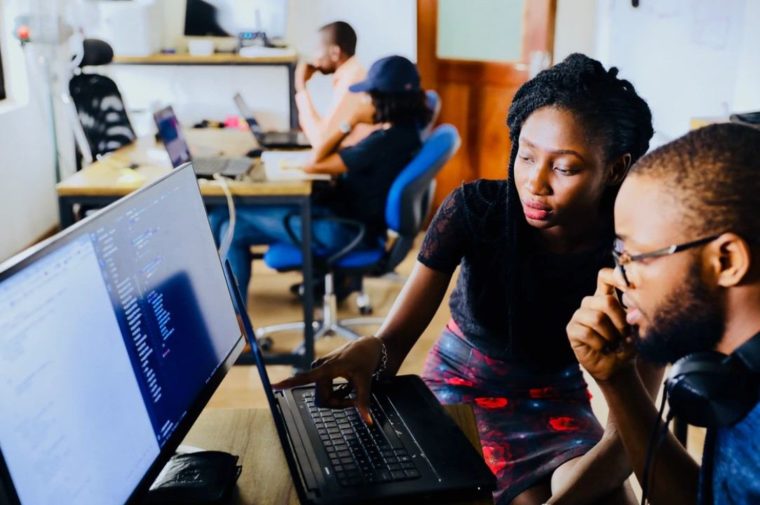
Dibawah ini, ada beberapa cara yang bisa kamu lakukan buat menyeleksi teks dengan kerboard, diantaranya sebagai berikut:
- Menyeleksi Satu Karakter ke Kanan
Pertama, kamu tekan tombol SHIFT + tanda panah ke kanan.
- Menyeleksi Satu Karakter ke Kiri
Pertama, kamu tekan tombol SHIFT + tanda panah ke kiri.
- Menyeleksi Sebuah Kata dari Awal Hingga Akhir
Pertama, letakkan titik penyisipan pada awal kata. Kemudian, tekan tombol CTRL + SHIFT + tanda panah ke kanan.
- Menyeleksi Sebuah Kata dari Akhir Hingga Awal
Letakkan titik penyisipan pada akhir kata. Setelah itu, kamu tekan tombol CTRL + SHIFT + tanda panah ke kiri.
- Menyeleksi Sebuah Baris dari Awal Hingga Akhir
Pertama, tekan tombol Home. Selanjutnya, tinggal tekan tombol SHIFT + End.
- Menyeleksi Sebuah Baris dari Akhir Hingga Awal
Pertama, kamu tekan tombol End. Kemudian, kamu tekan tombol SHIFT + Home.
- Menyeleksi Satu Baris ke Bawah
Pertama, kamu tekan tombol End di Keyboard. Kemudian, tekan tombol SHIFT + tanda panah ke bawah.
- Menyeleksi Satu Baris ke Atas
Pertama, kamu tekan tombol Home pada keyboard. Setelah itu, tinggal tekan tombol SHIFT + tanda panah ke atas.
- Menyeleksi Sebuah Paragraf dari Awal Hingga Akhir
Pertama, pindahkan kursor ke awal paragraf pada Word kamu. Lalu, tekan CTRL + SHIFT + tanda panah ke bawah.
- Menyeleksi Sebuah Paragraf dari Akhir Hingga Awal
Pertama, pindahkan kursor ke akhir paragraf pada word kamu. Kemudian, tinggal tekan tombol CTRL + SHIFT + tanda panah ke atas.
- Menyeleksi Sebuah Dokumen dari Awal Hingga Akhir
Pertama, pindahkan kursor ke awal dokumen. Setelah itu, tinggal tekan tombol CTRL + SHIFT + END.
- Menyeleksi Sebuah Dokumen dari Akhir Hingga Awal
Pertama, pindahkan kursor ke akhir dokumen. Selanjutnya, tinggal tekan tombol CTRL + SHIFT + HOME.
- Menyeleksi Seluruh Dokumen
Kamu tinggal teksan tombol CTRL + A.
- Menyeleksi Blok Teks Vertikal
Tekan tombol CTRL + SHIFT + F8, lalu gunakan tombol panah. Kemudian, takan ESC buat mematikan mode seleksi.
- Menyeleksi Karakter Terdekat
Tekan F8 buat menghidupkan mode seleksi, lalu tekan tanda panah kiri atau kanan. Kemudian, tekan ESC buat mematikan mode seleksi.
- Menyeleksi Sebuah Kata, Kalimat, Paragraf, atau Dokumen
Tekan F8 buat menghidupkan mode seleksi. Lalu, tekan F8 satu kali buat menyeleksi sebuah kata, tekan F8 dua kali buat menyeleksi sebuah kalimat, tekan F8 tiga kali buat menyeleksi sebuah paragraf, atau tekan F8 empat kali buat menyeleksi sebuah dokumen.
Select Item dalam Tabel

Dalam menyeleksi item dalam tabel ini bisa kamu lakukan dengan 2 langkah, yaitu dengan Mouse dan Keyboard.
1. Dengan Mouse
Menyeleksi item dalam tabel dengan mouse ini ada beberapa cara, diantaranya yaitu:
- Menyeleksi Item Isi Sel
Klik pada Sel. Dibawah Table Tools, klik tab Layout. Lalu, pada grup Table, klik Select, kemudian klik Select Cell.
- Menyeleksi Item Isi Baris
Klik pada Baris. Dibawah Table Tools, klik tab Layout. Pada grup Table, klik Select, kemudian klik Select Row.
- Menyeleksi Item Isi Kolom
Klik pada Kolom. Dibawah Table Tools, klik tab Layout. Lalu, pada grup Table, klik Select, kemudian klik Select Column.
- Menyeleksi Item Isi dari Beberapa Sel, Baris, atau Kolom
Klik pada sel, baris, atau kolom dan tahan tombol kiri mouse saat kamu menyeret/drag di semua sel, baris, atau kolom yang ada isi yang ingin di seleksi.
Buat menyeleksi isi sel, baris, atau kolom yang gak berdekatan satu dengan yang lain. Klik pada sel, baris, atau kolom pertama, tekan CTRL, lalu klik sel, baris, atau kolom tambahan yang terdapat isi yang ingin di seleksi.
- Menyeleksi Item Isi dari Seluruh Tabel
Klik pada Tabel. Dibawah Table Tools, klik tab Layout. Pada grup Table, klik Select dan klik Select Table.
2. Dengan Keyboard
Menyeleksi item dalam tabel dengan keyboard ini ada beberapa cara, diantaranya sebagai berikut ini:
- Menyeleksi Item Isi dari Sel ke Kanan
Kamu tinggal tekan tombol TAB pada Keyboard.
- Menyeleksi Item Isi dari Sel ke Kiri
Kamu tinggal tekan tombol SHIFT + TAB pada Keyboard.
- Menyeleksi Item Isi dari Sel yang Berdekatan
Tekan dan tahan tombol SHIFT saat kamu menekan tanda panah yang sesuai berulang-ulang sampai kamu menyeleksi semua isi sel yang diinginkan.
- Menyeleksi Item Isi dari Kolom
Klik pada bagian atas atau bawah sel. Lalu, tekan dan tahan tombol SHIFT saat kamu menekan tanda panah ke atas atau bawah secara berulang-ulang sampai kamu menyeleksi isi dari kolom.
- Menyeleksi Item Isi dari Keseluruhan Tabel
Klik pada Tabel, lalu tekan tombol ALT + 5 pada keyboard numerik (dengan NUM LOCK off/dimatikan).
Semoga bisa membantu dan bermanfaat 😀

